Eğer görsellerinizi döngü halinde oynatmak istiyorsanız kullanabileceğiniz formatlar arasında GIF yer alıyor. Ancak bazen GIF'inizi kırpmanız gerekebilir, özellikle de kaldırmanız gereken gereksiz parçalar varsa. Eğer öyleyse, bu yazıyı okumanızı öneririz. Farklı düzenleyiciler kullanarak GIF'inizi kırpmak için çeşitli yöntemler sunacağız. Ayrıca, araca ilişkin daha fazla bilgi vermeniz için bir karşılaştırma tablosu da sunacağız. Eğer öğrenmeye bu kadar hevesliysen GIF nasıl kırpılır, yazıyı hemen okuyun!
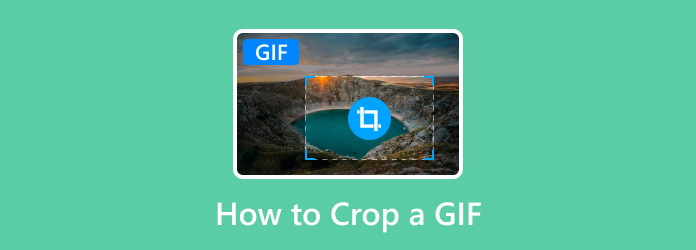
- Bölüm 1. Windows'ta GIF'ler Nasıl Kırpılır
- Bölüm 2. Mac'te Animasyonlu GIF'leri Kırpmanın Etkili Yolu
- Bölüm 3. Çevrimiçi GIF'ler Nasıl Kırpılır
- Bölüm 4. Android'de GIF'leri Kırpmanın Basit Yolu
- Bölüm 5. iPhone'da GIF'ler Nasıl Kırpılır
- Bölüm 6. GIF Kırpma Hakkında SSS
| GIF Düzenleyicileri | Temel İşlev | platformu | Kullanıcı arayüzü | Değerlendirme |
| Video Dönüştürücü Ultimate | GIF, Video, Sesi Düzenle Çeşitli Dosyaları Dönüştür Kolaj ve MC Oluşturun | pencereler Mac | Basit | 5 (Blu-ray Master tarafından derecelendirilmiştir) |
| Photoshop | GIF'leri düzenle Renklendirilmiş Görüntüler Çeşitli düzenleme araçları sağlayın | pencereler Mac | Karmaşık | 4.8 (Capterra tarafından derecelendirilmiştir) |
| Ezgif | Mahsul Döndür Tersi | Web tabanlı | Basit | 3,9 (Trustpilot tarafından derecelendirildi) |
| GIF Oluşturucu – Düzenleyici | Mahsul Döndür Renk | Android | Basit | 4.8 (GooglePlay tarafından derecelendirilmiştir) |
| ImgPlay | Mahsul Yazı ekle Filtre Çıkartma Ekle | Android iOS | Basit | 4.8 (Apple tarafından derecelendirilmiştir) |
Bölüm 1. Windows'ta GIF'ler Nasıl Kırpılır
GIF'leri kırpmak için bir Windows kullanıcısıysanız, Video Dönüştürücü Ultimate. Program, GIF'inizi etkili bir şekilde kırpmanıza olanak tanıyan bir kırpma özelliğine sahiptir. Ayrıca kırpma işlevi, dosyayı otomatik olarak kırpmayı tercih ediyorsanız seçebileceğiniz çeşitli en boy oranları bile sağlayabilir. Bununla GIF'inizi nasıl kırpmak isterseniz isteyin, bunu kolay ve etkili bir şekilde yapabilirsiniz. Dahası, Video Converter Ultimate basit ve anlaşılır bir kullanıcı arayüzü sunabilir. Yani eğer profesyonel değilseniz veya yetenekli bir kullanıcıysanız programı herhangi bir sorun yaşamadan çalıştırabilirsiniz. Buna ek olarak, kırpılmış GIF'inizi kaydetme işlemi başka bir kırpma aracıyla karşılaştırıldığında hızlıdır, böylece çok fazla zaman harcamadan son çıktınızı alabilirsiniz.
Ayrıca kırpmanın yanı sıra çeşitli parametreleri ayarlamak için Çıkış Ayarı bölümüne de gidebilirsiniz. Çevrimdışı program, formatı, çözünürlüğü, kare hızını, kodlayıcıyı ve diğer parametreleri tercihlerinize göre ayarlamanıza olanak tanır. Bu nedenle, istediğiniz sonuca ulaşmak için olağanüstü bir GIF düzenleyici arıyorsanız Video Converter Ultimate'ı kullanmak doğru seçimdir. Programı kullanarak animasyonlu bir GIF'in nasıl kırpılacağını öğrenmek için aşağıdaki adımlara bakın.
Aşama 1. Erişmek için Video Dönüştürücü Ultimate, aşağıdaki Ücretsiz İndir düğmesini tıklayın. Ardından ana kullanıcı arayüzünü görmek için onu yükleyin.
Ücretsiz indirin
Pencereler için
Güvenli indirme
Ücretsiz indirin
macOS için
Güvenli indirme
Adım 2. Arayüzden Araç Kutusu bölümüne gidin. Ardından aşağıdaki Video Kırpıcı işlevini seçin. Bundan sonra ekranınızda başka bir mini arayüz açılacaktır.
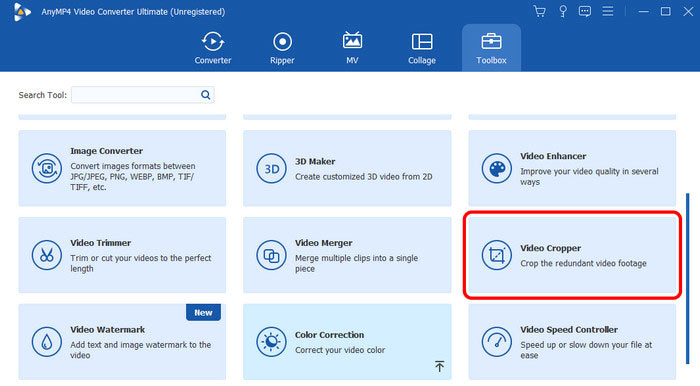
Aşama 3. Bir sonraki prosedür orta arayüzden Artı düğmesine basmaktır. Bilgisayar klasörünüz göründüğünde kırpmak istediğiniz GIF dosyasını seçin.
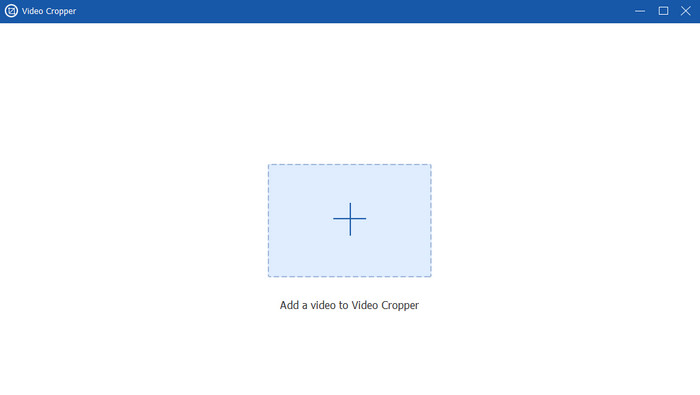
Adım 4. Artık GIF'i kırpmaya başlayabilirsiniz. Manuel olarak kırpmak için GIF'teki ayarlanabilir çerçeveyi kullanabilirsiniz. Kırpmayı bitirdikten sonra, Dışa Aktar düğmesini tıklayarak kırpılmış GIF'inizi kaydetmeye başlayabilirsiniz.
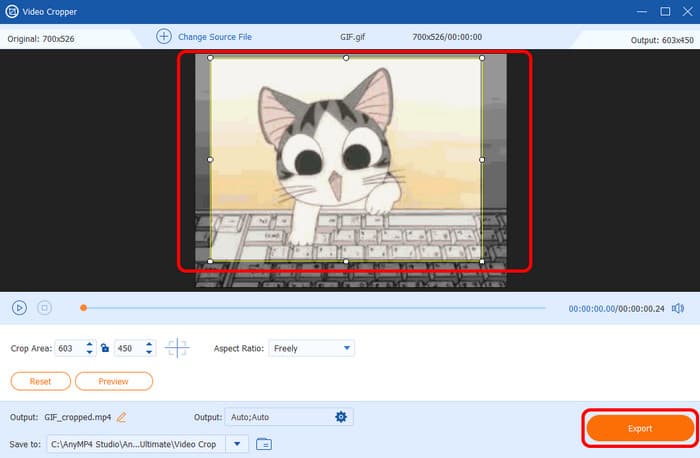
Bölüm 2. Mac'te Animasyonlu GIF'leri Kırpmanın Etkili Yolu
Photoshop, Mac'te GIF'leri kırpmak için kullanılabilecek en iyi çevrimdışı programlar arasındadır. Bu düzenleme yazılımının yardımıyla düzenleme işleminden sonra tercih ettiğiniz sonucu sorunsuz bir şekilde elde edebilirsiniz. Üstelik yazılım, GIF'lerinizi çeşitli şekillerde kırpmanıza olanak tanır. Çerçeveyi ayarlayarak dosyayı otomatik olarak kırpabilir veya isterseniz tercih ettiğiniz oranı da seçebilirsiniz. Ayrıca programı kullanırken GIF'lerinizi geliştirmek için yapabileceğiniz daha fazla şey var. Efektler ekleyebilir, renkleri değiştirebilir, döndürebilir ve daha fazlasını yapabilirsiniz. Bununla Adobe'nin kullanabileceğiniz en güçlü editörlerden biri olduğunu söyleyebiliriz. Ancak Adobe gelişmiş bir düzenleme yazılımı olduğundan bazı kullanıcılar, özellikle de acemiler için zorlayıcı olabilir. Ancak yine de Photoshop'ta GIF'leri kırpmak istiyorsanız aşağıdaki adımları kullanın.
Aşama 1. Adobe Photoshop'u Mac'inize indirip yükleyin. Daha sonra arayüzü görmek ve kırpma işlemine başlamak için çalıştırabilirsiniz.
Adım 2. GIF dosyasını bilgisayarınızdan eklemek için Dosya > Aç seçeneğine tıklayın. Dosyayı hızlı bir şekilde eklemek için Ctrl + O tuşlarına da basabilirsiniz.
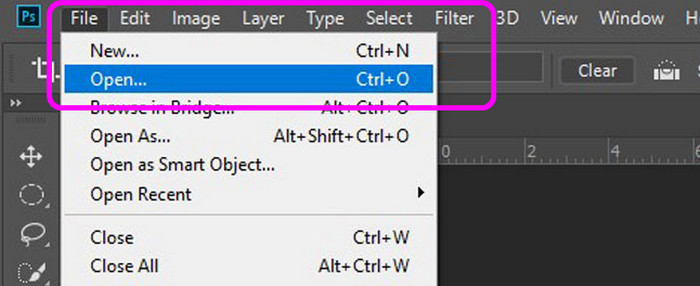
Aşama 3. GIF'inizi Photoshop'ta kolayca düzenlemek için en iyisi 3B çizgi işlevini kullanmaktır. Açılır menüye tıklayın ve 3D çizgi seçeneğini seçin. Bundan sonra GIF'i kare kare düzenlemeye başlayabilirsiniz.
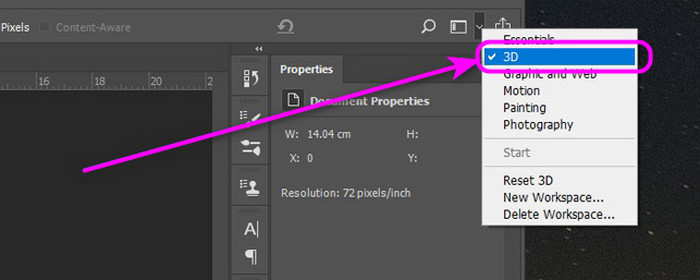
Adım 4. Bundan sonra kırpma işlemine devam etmek için C tuşlarına basın. Bununla ayarlanabilir çerçeveyi ayarlayarak GIF'lerinizi kırpmaya başlayabilirsiniz. Kırpma işleminiz bittiğinde Enter tuşuna basın. İşiniz bittiğinde son çıktınızı kaydedebilirsiniz.
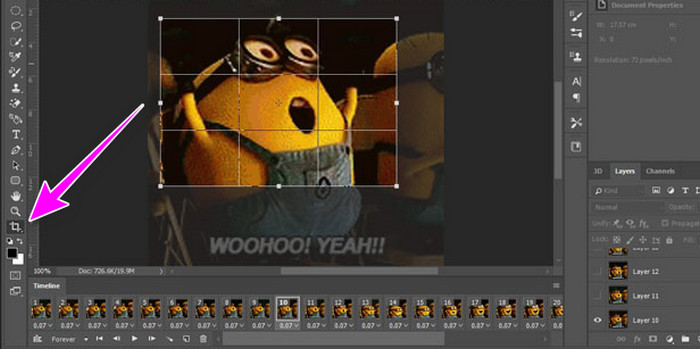
Bölüm 3. Çevrimiçi GIF'ler Nasıl Kırpılır
GIF'leri çevrimiçi kırpmak için Ezgif alet. Bu aracın yardımıyla, kırpma özelliği kullanılarak bir GIF'in kırpılması mümkündür. Ayrıca GIF'inizi kırpma işlemi de basittir. Tek ihtiyacınız olan dosyayı yüklemek, kırpmaya başlamak ve ardından kaydetmek. Böylelikle işlem sırasında daha fazla zaman harcamanıza gerek kalmaz. Buna ek olarak Ezgif'in sadece dosyayı kırpma özelliği de yok. Döndürme, döndürme gibi kullanabileceğiniz çeşitli düzenleme işlevlerini bile sunabilir. yeniden boyutlandır, ters çevirme ve daha fazlası. Ancak aracın bilmeniz gereken bazı dezavantajları da vardır. Çevrimiçi bir araç olduğundan, düzgün çalışması için güçlü bir internet bağlantınızın olması gerekir. Ayrıca yükleme işleminin çok yavaş olduğu zamanlar da vardır. Ancak GIF'leri çevrimiçi kırpmayı öğrenmek istiyorsanız aşağıdaki talimatları izleyin.
Aşama 1. Şuraya git: Ezgif İnternet sitesi. Ardından ekranın üst kısmındaki Kırp işlevine tıklayın. Ardından yüklemek ve kırpmak istediğiniz GIF dosyasını eklemek için Dosya Seç'e basın. Bundan sonra Yükle düğmesine tıklayın.

Adım 2. Artık çerçeveyi ayarlayarak GIF'i kırpabilirsiniz. GIF'i otomatik olarak kırpmak istiyorsanız en boy oranı seçeneğinden de seçim yapabilirsiniz. Kırpmayı tamamladığınızda aşağıdaki Görüntüyü Kırp düğmesini tıklayın.
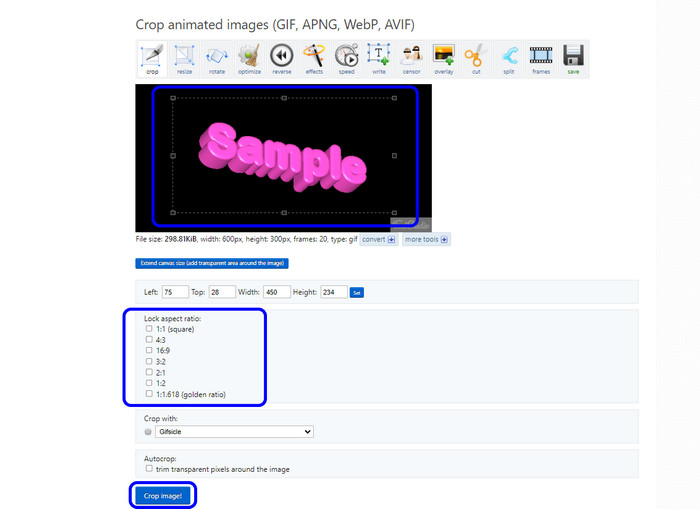
Aşama 3. Kırpılmış GIF'inizi tamamen kaydetmek için Kaydet düğmesini tıklayın. Bundan sonra, kırpılmış GIF'inizi bilgisayarınızda zaten bulundurabilirsiniz.
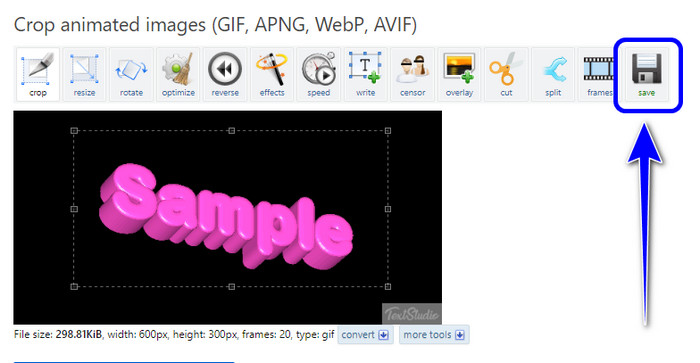
Bölüm 4. Android'de GIF'leri Kırpmanın Basit Yolu
Android kullanıcıları için, animasyonlu bir GIF'i kırpmak için en iyi uygulama GIF Oluşturucu - Düzenleyici. Uygulama, ihtiyaçlarınıza göre GIF'inizi geliştirmek için kullanabileceğiniz çeşitli işlevlere sahiptir. Kırpma özelliği, GIF dosyasını iki şekilde kırpmanıza olanak tanır. İlk yol, onu manuel olarak kırpmaktır. Bununla GIF'i kendi yönteminizle kırpabilirsiniz. Dosyayı kırpmanın ikinci yolu, GIF'i otomatik olarak kırpabilmeniz için tercih ettiğiniz en boy oranını seçmektir. Ancak GIF oluşturucu özellikle internete bağlı olduğunuzda bazı reklamlar gösteriyor. Ayrıca GIF kırpıldığında yükleme işlemi çok zaman alır. Bu uygulamayı kullanarak GIF'i kırpmanın etkili yolunu öğrenmek için aşağıdaki adımları kullanabilirsiniz.
Aşama 1. Play Store'a gidin ve yükleyin GIF Oluşturucu - Düzenleyici. Ardından kırpma işlemine başlamak için Android'inizde çalıştırın.
Adım 2. GIF Düzenleyiciyi seçin ve kırpmak istediğiniz GIF dosyasını seçin.
Aşama 3. Ardından düğme arayüzünden Ayarlama > Kırp bölümüne basın. Ardından GIF dosyanızı kırpmaya başlayabilirsiniz.
Adım 4. Kırpmayı tamamladığınızda sağ üst arayüzdeki Onay işaretine basın. Bununla kırpılmış GIF'inizi zaten cihazınıza kaydedebilirsiniz.
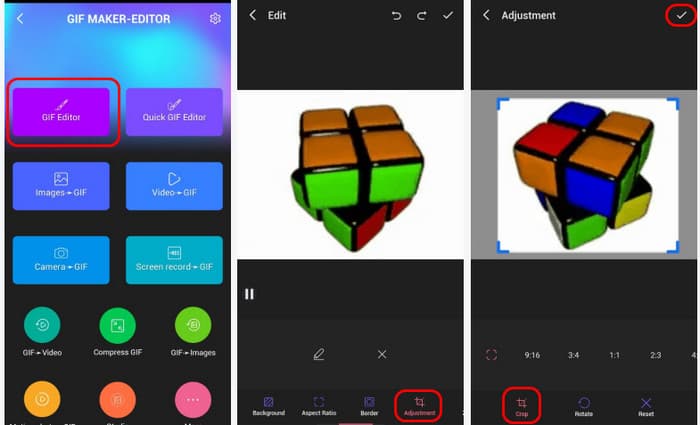
Bölüm 5. İPhone'da GIF'ler Nasıl Kırpılır
Bir iPhone kullanıcısıysanız, GIF'leri kırpmak için kullanılacak en iyi uygulama ImgPlay. Bu uygulama, GIF'i etkili bir şekilde kırpmanıza yardımcı olan bir kırpma işlevi sağlayabilir. Ayrıca, diğer GIF düzenleyicileri gibi, GIF'i otomatik olarak kırpmak için çeşitli en boy oranlarını bile seçebilirsiniz. Bununla birlikte, GIF'leri kırpma açısından ImgPlay'in iPhone kullanırken çalıştırabileceğiniz en iyi uygulamalar arasında olduğunu söyleyebiliriz. Ancak uygulamanın iyi çalışmadığı zamanlar vardır. Ayrıca bazı işlevlerde gezinmek zordur, bu da özellikle yeni başlayanlar için kullanımını zorlaştırır.
Aşama 1. ImgPlay uygulamasını App Store'dan yükleyin. Ardından iPhone'unuzda çalıştırdıktan sonra GIF dosyasını ekleyin ve Kırp işlevini seçin.
Adım 2. Bundan sonra çerçeveyi ayarlayarak GIF kırpma işlemini zaten başlatabilirsiniz. GIF'i otomatik olarak kırpmak için aşağıda sağlanan en boy oranını da kullanabilirsiniz.
Aşama 3. GIF'i kırpmayı tamamladıysanız üst arayüzdeki Kaydet düğmesine basın.
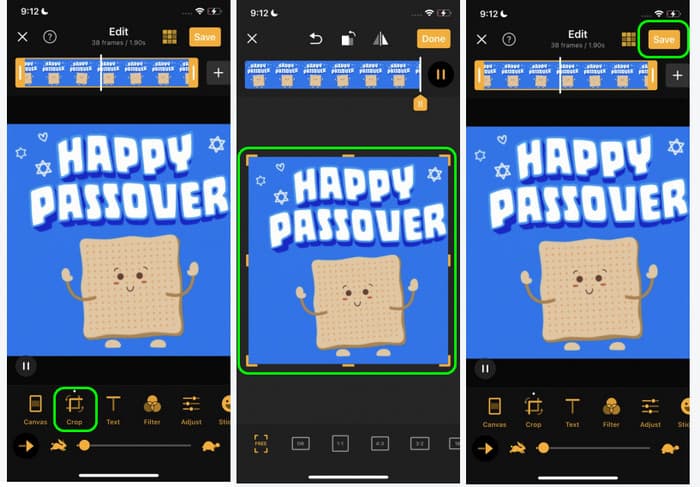
Bölüm 6. GIF Kırpma Hakkında SSS
-
Bir GIF'i kırpabilir misiniz?
Kesinlikle evet. Bir GIF'i kırpmak için çeşitli GIF düzenleyicilerini çalıştırmanız gerekir. Kullanabileceğiniz düzenleyicilerden bazıları Video Converter Ultimate, Ezgif, ImgPlay ve daha fazlasıdır. Bununla GIF'inizi herhangi bir zorluk yaşamadan başarıyla kırpabilirsiniz.
-
GIF'iniz hangi çözünürlükte kaydedilmelidir?
GIF'ler için önerilen çözünürlük 420p'dir. Maksimum çözünürlük 720p'dir. GIF'leri etkili bir şekilde oynatabilmeniz için çözünürlüğü dikkate almak önemlidir.
-
GIF'lerin boyut sınırı nedir?
Boyut sınırı açısından GIF'ler için önerilen dosya boyutu 8 MB veya daha azdır. Bununla herhangi bir sorunla karşılaşmadan GIF'leri yükleyebilirsiniz.
Kapanıyor
İyi gidiyorsun. Gönderi size tam eğitimler veriyor GIF'ler nasıl kırpılır Windows, Mac, çevrimiçi, Android ve iPhone kullanarak. Ayrıca GIF'inizi sorunsuz yöntemlerle mükemmel bir şekilde kırpmayı tercih ediyorsanız Video Converter Ultimate'ı kullanın. GIF'inizi daha iyi hale getirmek için ihtiyacınız olan tüm işlevleri sağlayabilir.
Blu-ray Master'dan daha fazlası
- Windows ve Mac'e Uygun 5 Önde Gelen GIF Oynatıcısı
- Bilgisayar, iPhone ve Android'de MP4'ü GIF'e Dönüştürme
- GIF'lerin Etkili Bir Şekilde Renklendirilmesine İlişkin Olağanüstü Bir Eğitim
- GIF'e Kolayca Filtre Eklemeye İlişkin 3 Uygun Kılavuz
- Bir Profesyonel Gibi GIF'e İki Kolay Yolla Filigran Ekleme
- GIF'ten Filigran Nasıl Kaldırılır [3 Şekilde Çözüldü]

